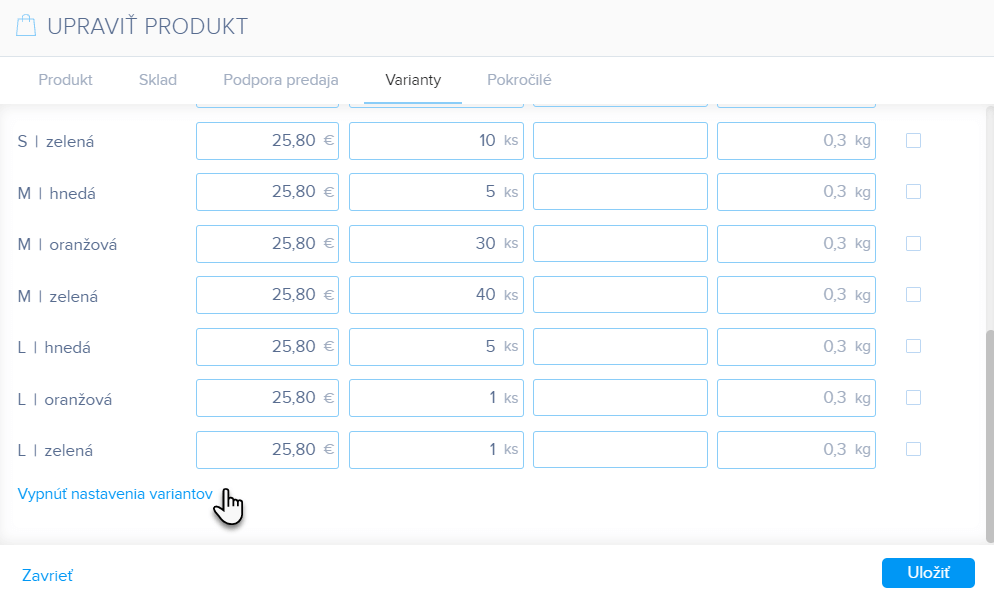Táto funkcia vám umožní ponúkať produkty vo viacerých variantoch, ako napr. veľkosť, farba, rozmer atď. Ku každému variantu je možné pridať samostatnú cenu, nastaviť skladovú dostupnosť alebo vložiť produktové číslo. Pokiaľ niektorý variant momentálne neponúkate, môžete ho v e-shope skryť.
Možnosť pridávať k produktom varianty je dostupná aj vo verzii zdarma, ale pre plnohodnotné používanie tejto funkcie je potrebné aktivovať prémiový balíček Profi. Prístup k jednotlivým vlastnostiam sa líši podľa aktivovaného balíčka:
- Verzia zdarma, Prémiový balíček Limited a Mini: môžete si varianty zapnúť a vyskúšať. Varianty budú pre zákazníkov e-shopu v publikovanej verzii viditeľné. Nebudete však mať prístup k údajom zákazníkov nevyhnutným pre spracovanie objednávky.
- Prémiový balíček Standard: môžete si varianty zapnúť a vyskúšať. Varianty však nebudú v publikovanej vezrii e-shopu pre zákazníkov viditeľné. S balíčkom Standard získate prístup k údajom zákazníkov a budete môcť váš e-shop prepnúť do ostrej prevádzky a predávať online.
- Prémiový balíček Profi: varianty sú plne funkčné ako v editore, tak v publikovanej verzii e-shopu. Je možný plnohodnotný predaj tovaru v rôznych variantoch.
Ako vytvoriť varianty produktov
1. Kliknite na tlačidlo Produkty na hornej lište v editore vášho e-shopu.
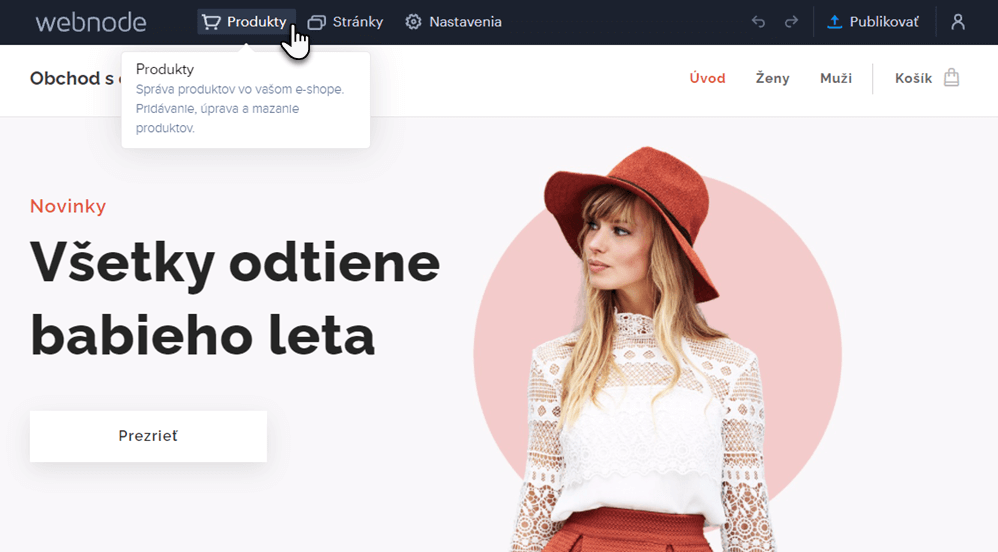
2. V zozname vyberte produkt, ku ktorému si prajete pridať varianty.
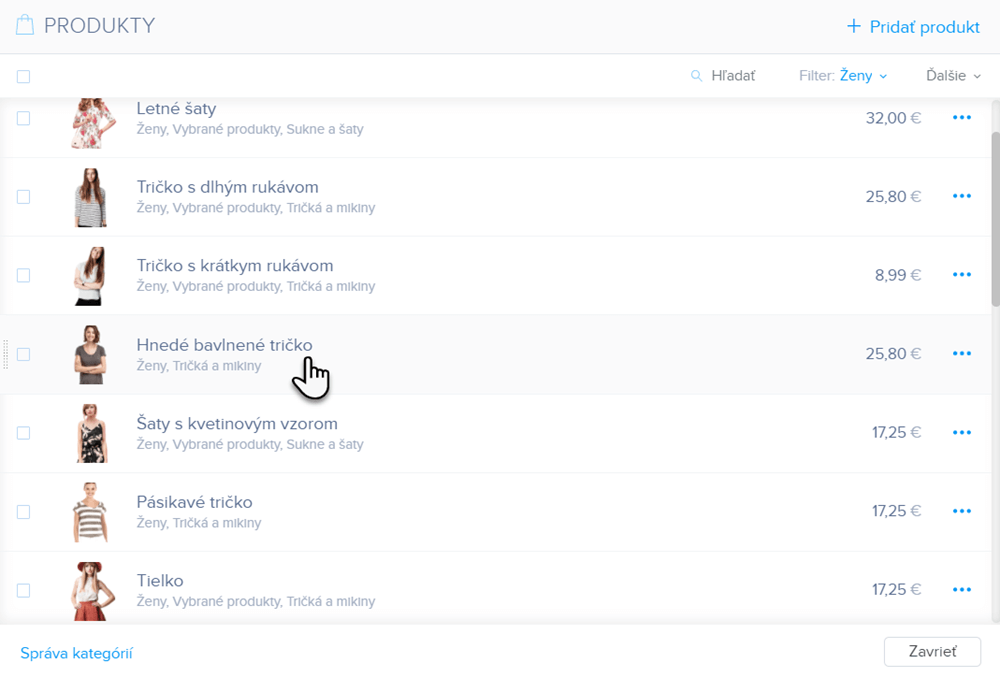
3. V detaile produktu kliknite na záložku Varianty.
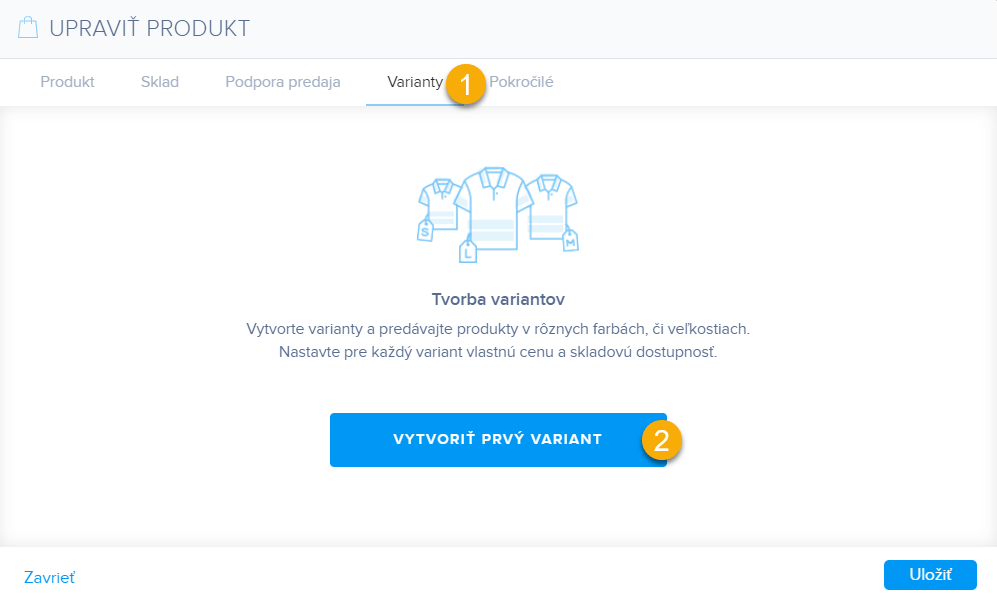
4. Kliknite na Vytvoriť prvý variant.
5. Do políčka Kategórie variantov zadajte názov požadovaného variantu (napr. veľkosť, farba, rozmer,…). Do políčka Varianty produktu zadajte konkrétne varianty, ktoré budú mať zákazníci na výber. Jednotlivé varianty oddeľujte klávesom Enter.
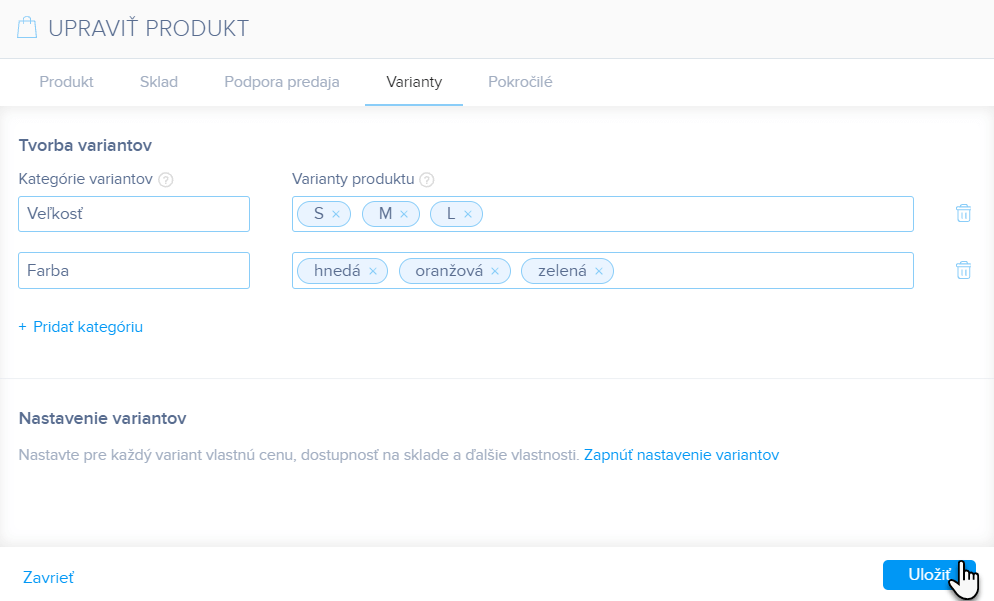
Novú kategóriu môžete pridať kliknutím na Pridať kategóriu. Všetky zmeny uložíte kliknutím na tlačidlo Uložiť.
Pokiaľ si niektorý variant prajete zmazať, kliknite na krížik vedľa variantu (A). Celú kategóriu môžete zmazať kliknutím na ikonu odpadkového koša (B).
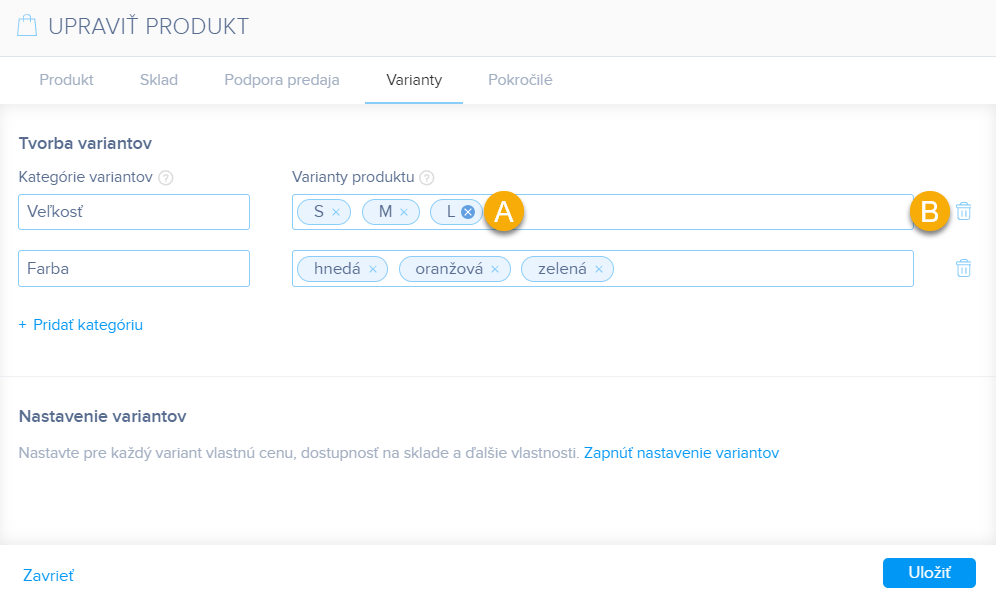
6. Pre každý variant je možné nastaviť vlastnú cenu, skladovú dostupnosť a ďalšie vlastnosti kliknutím na Zapnúť nastavenie variantov.
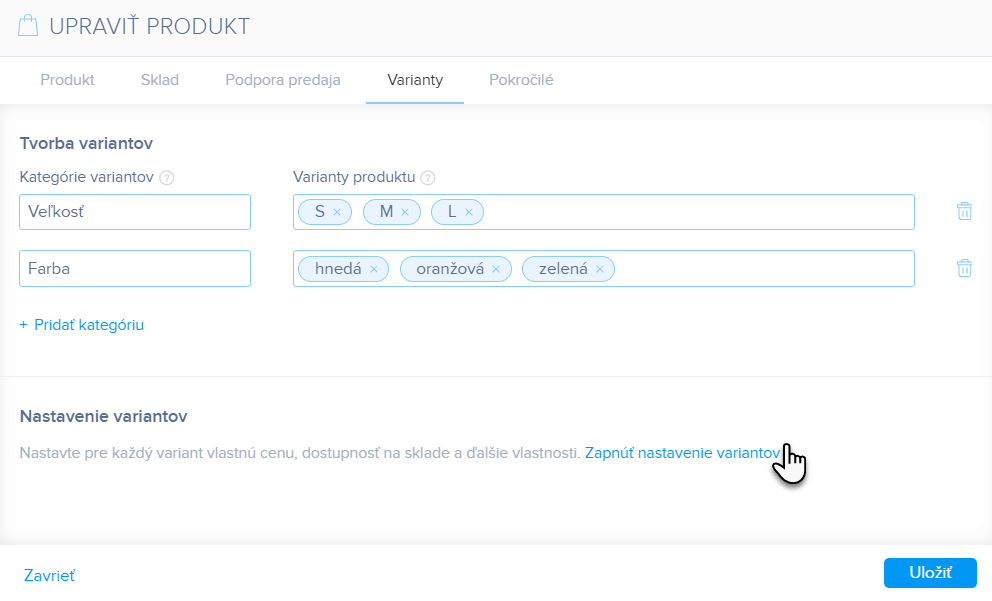
7. V tomto okne môžete zadať pre každý variant samostatnú cenu. Pokiaľ ju nenastavíte, cena variantu bude taká, ako ste ju nastavili v záložke Produkt (A).
Tiež je možné obmedziť dostupnosť konkrétneho variantu v e-shope (C) zadaním počtu dostupných kusov jednotlivých variantov. V okamihu, keď bude tento variant vypredaný, nebude možné ho v e-shope zakúpiť. Pokiaľ pri variantoch zapnete počítanie zásob, deaktivuje sa nastavenie zásob v záložke Sklad (B). Sklad a počet kusov potom bude potrebné nastavovať pre konkrétny variant v správe variantov vybraného produktu. Rovnako sa deaktivuje aj nastavenie ceny v záložke Produkt.
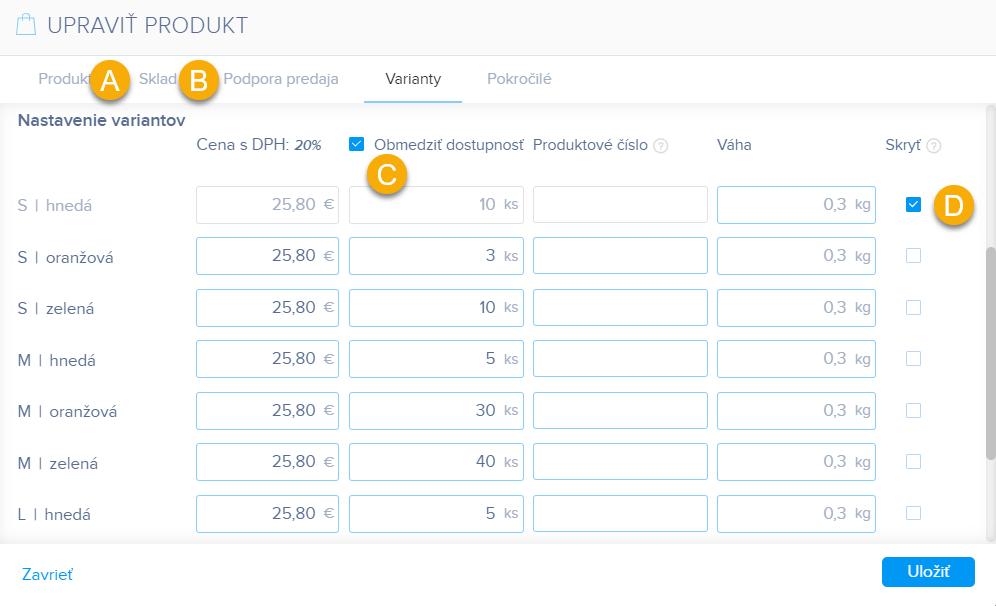
Vybraný variant je v prípade potreby možné skryť (D). V tomto prípade ho zákazníci nebudú môcť vložiť do košíka. Zmeny uložte kliknutí na Uložiť.
Upozornenie: Pridanie novej skupiny variantov alebo ďalších jednotlich variantov má za následok zmazanie všetkých už nastavených hodnôt v nastavení variantov. Dôvodom je, že v okamihu pridania nového variantu systém automaticky vytvorí ďalšie možné kombinácie variantov. To isté platí aj pre zmazanie skupiny alebo konkrétneho variantu. Odporúčame vám preto vytvárať jednotlivé kombinácie až potom, keď si budete istí počtom variantov.
8. Zákazník si následne bude môcť vybrať požadovaný variant produktu – cena sa bude meniť podľa vybraného variantu.
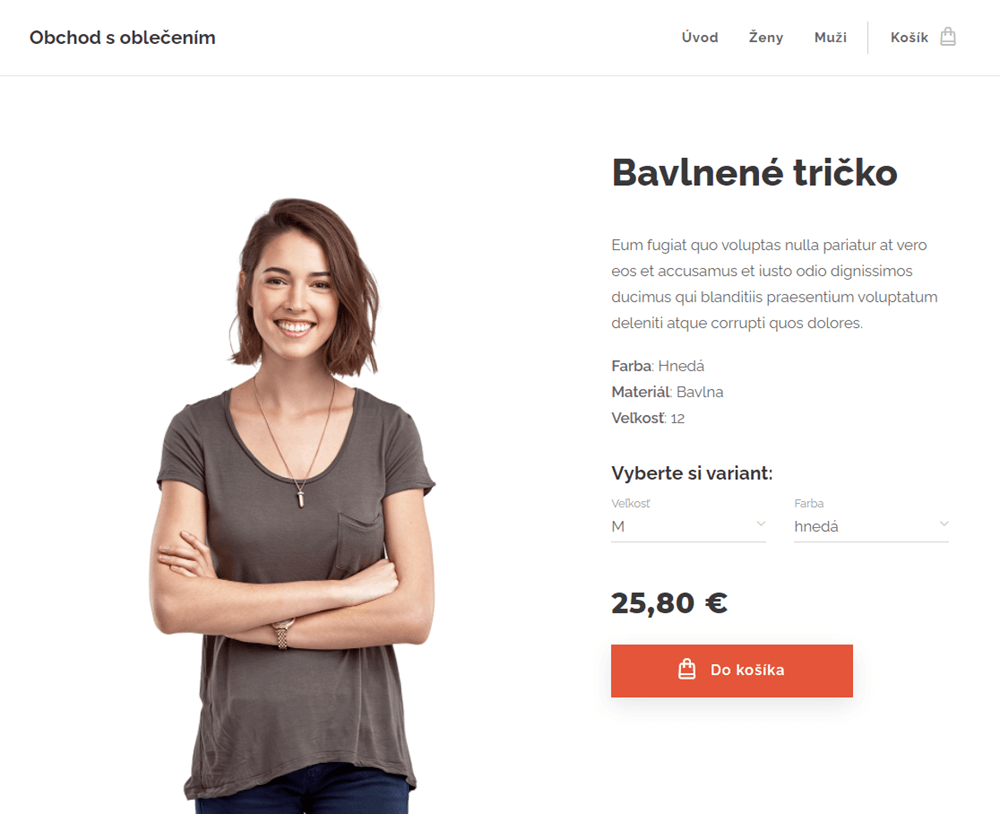
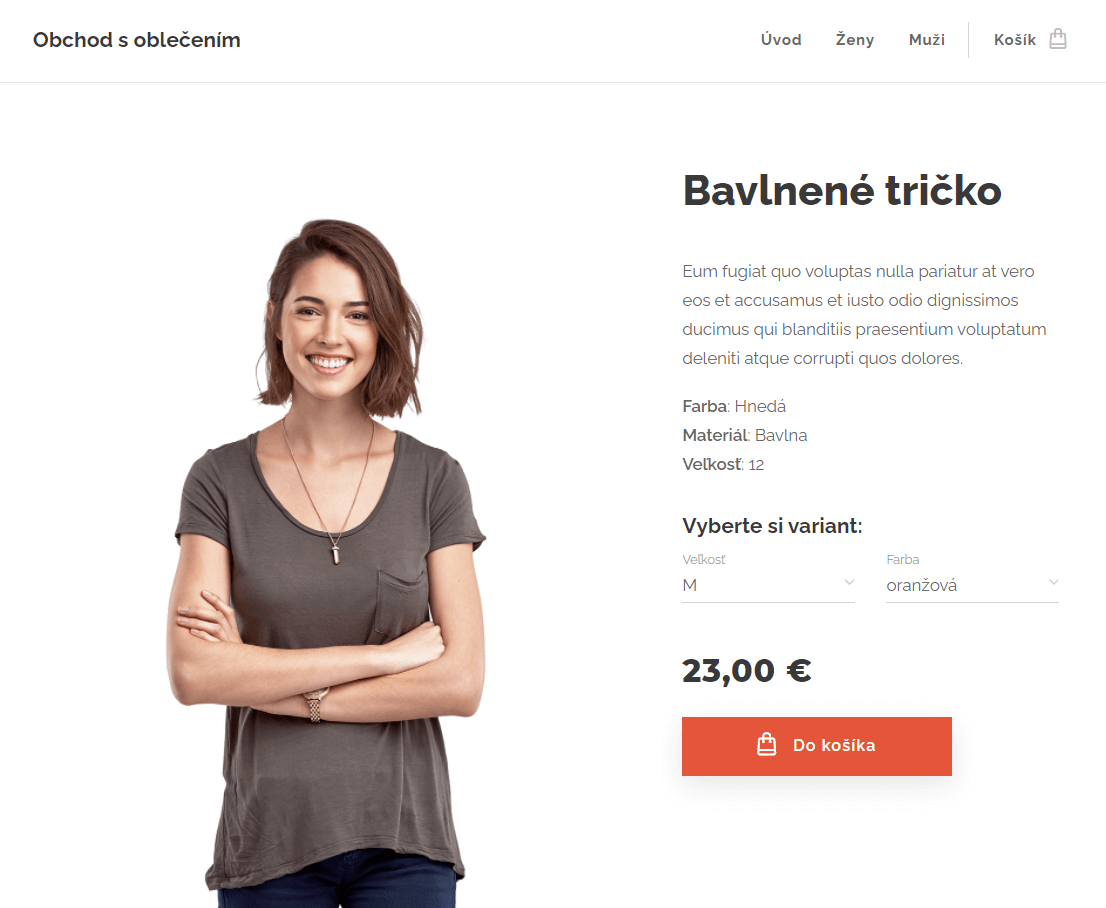
9. Pokiaľ nastavenie variantov nepotrebujete, môžete ho vypnúť kliknutím na Vypnúť nastavenia variantov.